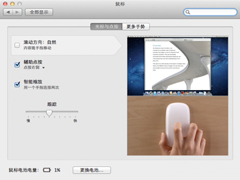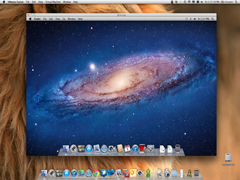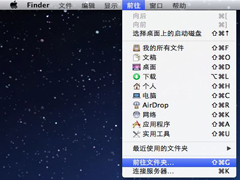MAC将Terminal活动记录下来的方法
时间:2023-03-16来源:系统屋作者:小兰
有些MAC用户是Terminal的忠实使用者,但是有时在遇到了问题之后,却不知道该怎么解决问题。因此小编今天就教大家如何将Terminal活动完整的记录下来。

解决方法:
输入
/usr/bin/script ~/Desktop/Terminal.log
就可以在桌面(或是其他任何位置)生成一个记录文本“Terminal.log“,这份日志会记录下所有显示语句,另外你还可以写一个以时间为序命名的小脚本来保存每一次对话,输入:
~/Desktop/logger.sh
#!/bin/bash # logger.sh # Log everything you do in Terminal. #* Formatted date & time string. FORMATTED_DATE=`/bin/date “+%Y-%m-%d%H%M%S”` #* Archive the previous file /bin/cp -f ~/Desktop/Terminal.log{,.$FORMATTED_DATE.txt} #* Begin a new one /usr/bin/script ~/Desktop/Terminal.log
通过以上的命令,我们就可以将Terminal活动完整的记录下来,这样就可以方便用户们查找出错的地方。
相关信息
-
-
2023-03-16
MAC鼠标/触摸板反向滚动怎么办? -
2023-03-16
Mac手动设置软件更新检查周期的方法 -
2023-03-16
MAC鼠标指针大小怎么调整?
-
-
MAC如何全屏查看幻灯片
MAC用户想要全屏查看图片该怎么办呢?其实MAC自带有这项功能,现在小编就告诉大家开启的方法吧。 查看方法: 在Mac OS X中,图片预览(Quick Look)是内置支持全屏查看的幻灯片功能,全选中需要浏览的图片,按Option+空格可以马上进...
2023-03-16
-
Mac如何删除或添加鼠标右键菜单项目
在使用MAC的过程中,我们每次右击文件或文件夹时,总是会出出现一大堆的菜单项目,怎么才能将我们不要的菜单项目去除呢?今天小编就给大家讲解下这个方法。 具体步骤: 打开 Finder,点击屏幕顶部菜单栏的 前往,在下拉菜单里选择 ...
2023-03-16
系统教程栏目
栏目热门教程
人气教程排行
站长推荐
热门系统下载
- 137次 1 雨林木风 GHOST WIN7 SP1 X86 极速体验版 V2017.08(32位)
- 120次 2 萝卜家园 GHOST XP SP3 极速装机版 V2015.11
- 113次 3 电脑公司 GHOST XP SP3 专业装机版 V2016.10
- 94次 4 风林火山 GHOST WIN7 SP1 X86 经典装机版 V2017.06 (32位)
- 61次 5 雨林木风 GHOST XP SP3 喜迎新年版 V2017.01
- 60次 6 雨林木风 Ghost XP SP3 完美装机版 2011.08
- 59次 7 深度技术 GHOST XP SP3 万能装机版 V2016.01
- 57次 8 深度技术 GHOST XP SP3 精英装机版 V2015.11